टू-डू एप्लिकेशन पिछले कुछ वर्षों में खूबसूरती से विकसित हुए हैं। ये ऐप न केवल आपको किसी खास समय या तारीख की घटनाओं की याद दिलाते हैं, बल्कि आप इनका उपयोग स्थान-आधारित रिमाइंडर सेट करने के लिए भी कर सकते हैं। यह एक निर्दिष्ट स्थान पर आपकी गतिविधि के आधार पर किसी घटना या कार्य के बारे में अधिसूचित होने का अनुवाद करता है।
इस ट्यूटोरियल में, हम आपको आईओएस और एंड्रॉइड डिवाइस पर स्थान-आधारित रिमाइंडर बनाने की प्रक्रिया के बारे में बताएंगे। हम कुछ वास्तविक जीवन के मामलों को भी हाइलाइट करेंगे जहां स्थान-आधारित अनुस्मारक आपके जीवन को सरल बना सकते हैं।

स्थान-आधारित अनुस्मारक: 6 उपयोग के विचार
क्या आप अक्सर उन महत्वपूर्ण कार्यों को भूल जाते हैं जिन्हें आपको किसी विशेष स्थान पर निष्पादित करने की आवश्यकता होती है? ये विचार आपकी याददाश्त से भार को दूर करने में मदद कर सकते हैं।
Google Keep पर स्थान-आधारित अनुस्मारक सेट करें
1<इंस्टॉल करें अपने Android या iPhone स्मार्टफोन पर /s>ऐप, अपने Google खाते के क्रेडेंशियल के साथ साइन इन करें, और नीचे दिए गए चरणों का पालन करें।
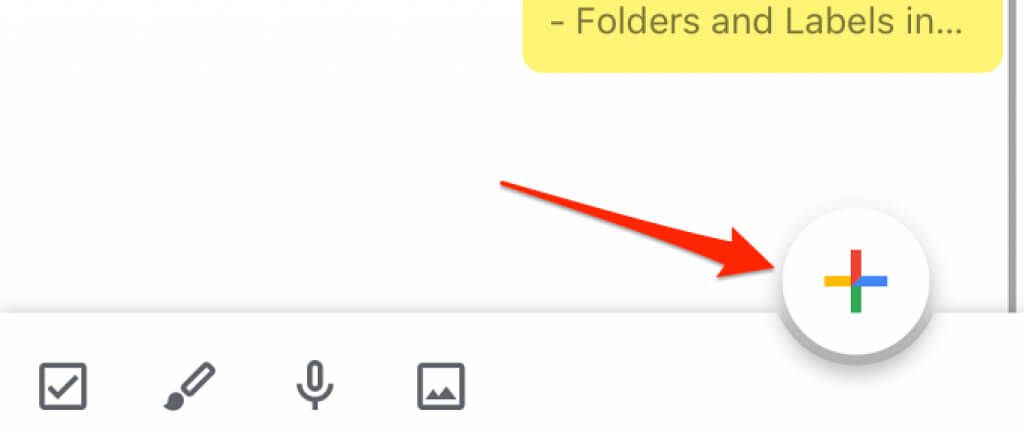
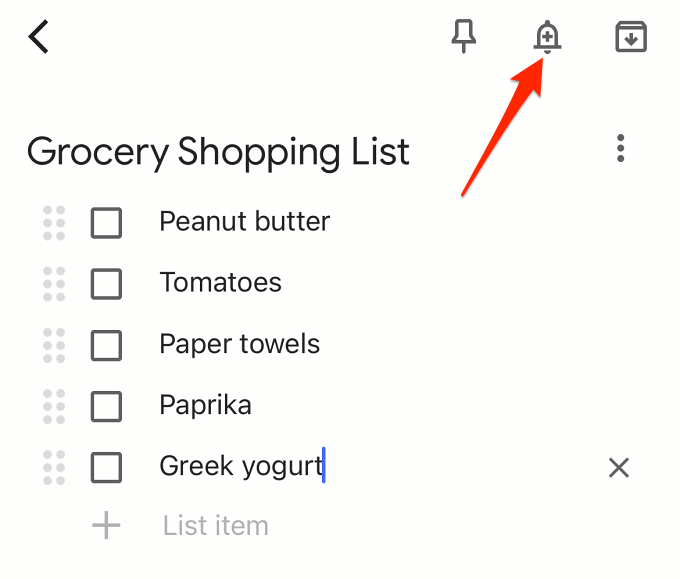
ध्यान दें कि आप किसी पुराने या पहले बनाए गए Google Keep नोट में स्थान-आधारित अनुस्मारक जोड़ सकते हैं। नोट खोलें, घंटी आइकनटैप करें, और स्थान या समय-आधारित रिमाइंडर जोड़ने के लिए चरण #3 पर जाएं।
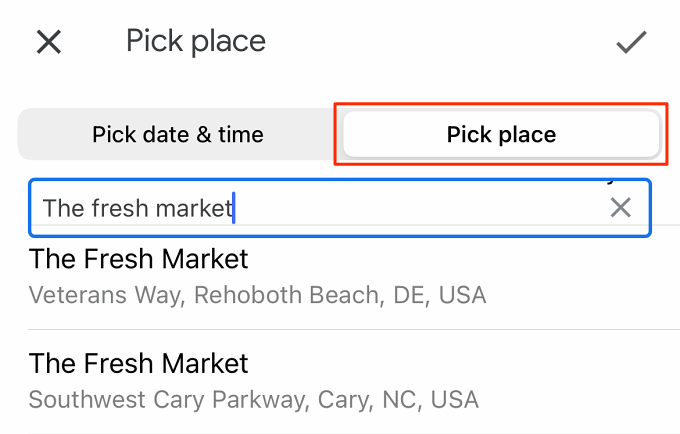
यदि आप पहली बार ऐप पर स्थान-आधारित रिमाइंडर का उपयोग कर रहे हैं, तो आपको Google Keep को अपने डिवाइस के स्थान तक पहुंच प्रदान करने के लिए कहने वाला एक संकेत प्राप्त होगा। स्थान-आधारित रिमाइंडर के लिए, आपको ऐप को हर समय अपने डिवाइस के स्थान तक पहुंचने की अनुमति देनी होगी।
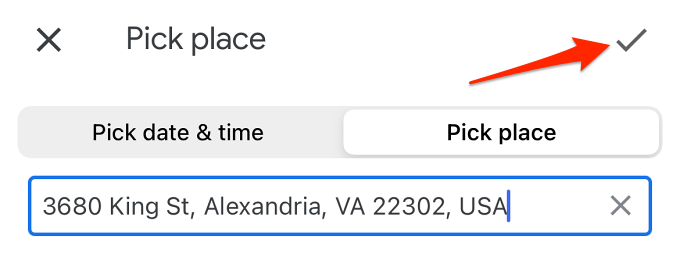
स्थान-आधारित रिमाइंडर वाले नोटों का Google Keep डैशबोर्ड पर एक स्थान टैग होगा। स्थान को संशोधित करने के लिए, नोट खोलें, स्थान टैग पर टैप करें और एक नया पता चुनें।
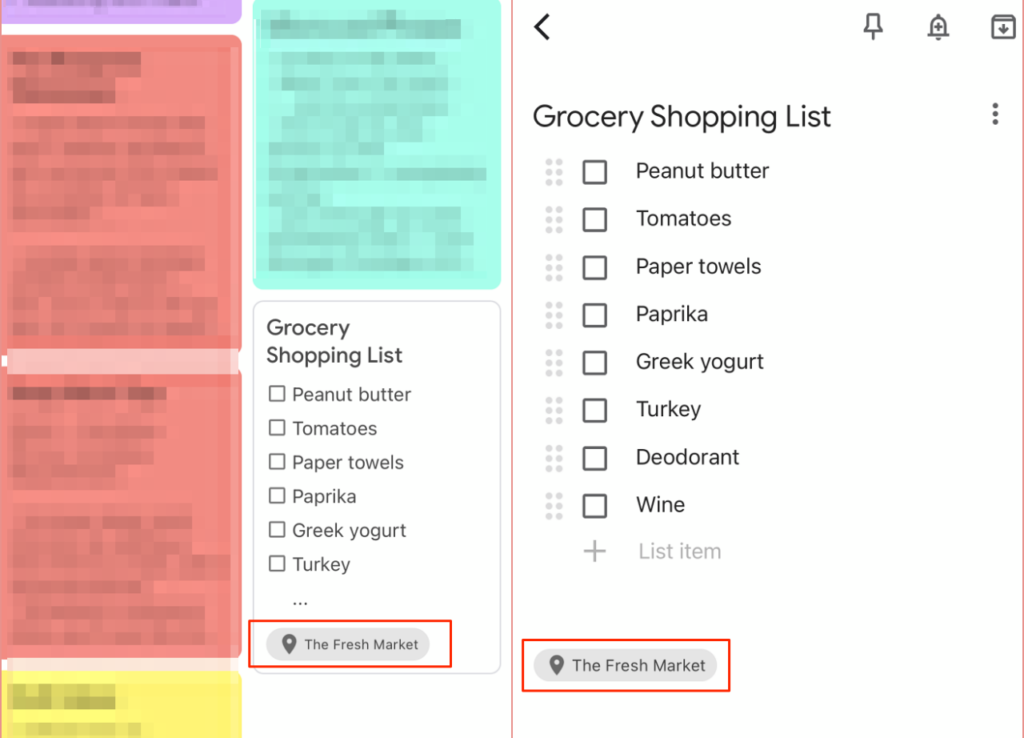
iOS पर स्थान-आधारित रिमाइंडर बनाएं
वहां आईओएस और आईपैड ओएस उपकरणों पर स्थान-आधारित अनुस्मारक बनाने के दो प्रमुख तरीके हैं। आप ऐसा मैन्युअल रूप से ऐप्पल रिमाइंडर ऐप या Siri के माध्यम से कर सकते हैं।
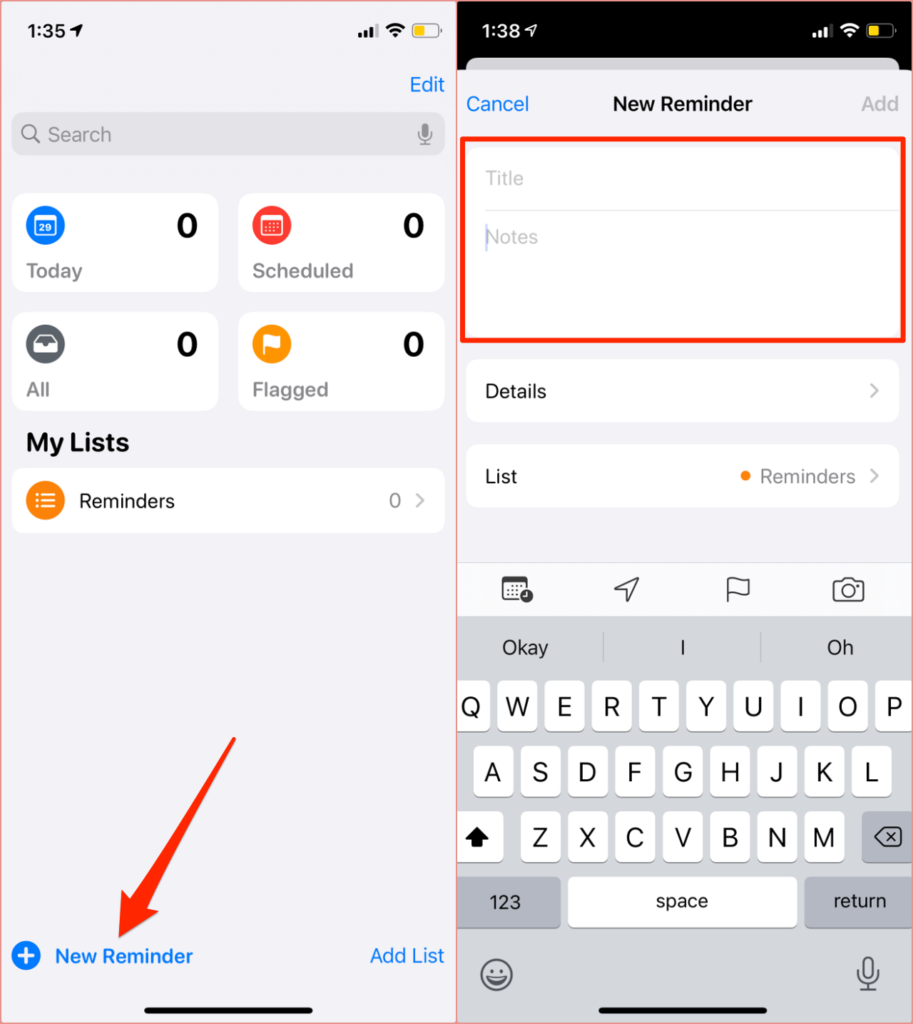
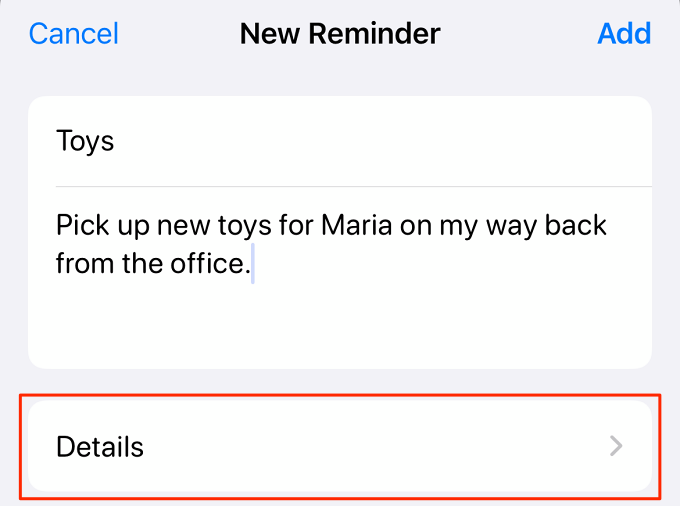
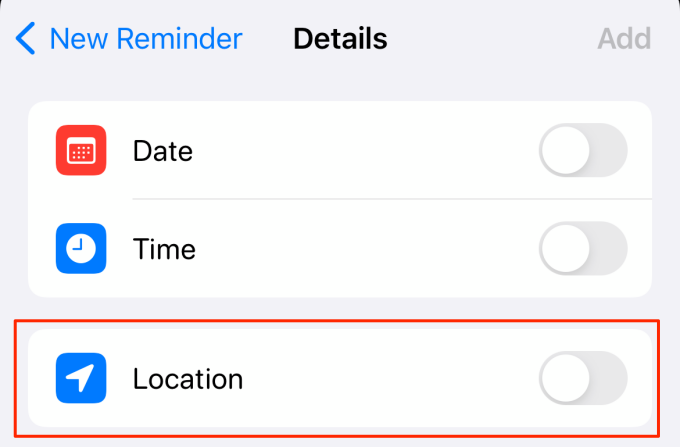
वर्तमान:यह आपको एक विशिष्ट समय पर आपके वर्तमान स्थान की घटना/गतिविधि की याद दिलाएगा।
प्रवेश करना:आपको एक सूचना प्राप्त होगी जब आप एक निर्धारित स्थान पर अपने डिवाइस को अपनी कार (एप्पल कारप्ले, ब्लूटूथ, या लाइटनिंग USB केबल के माध्यम से) से कनेक्ट करते हैं।
बाहर निकलना:इसे चुनें जब आप अपने डिवाइस को अपनी कार से डिस्कनेक्ट करते हैं, तो घटना के बारे में रिमाइंडर प्राप्त करने का विकल्प।
कस्टम:यह विकल्प आपको Apple मैप्स से पता/स्थान चुनने देता है। खोज बार में एक पता दर्ज करें और सुझावों में से चुनें। फिर, तय करें कि आप स्थान पर "पहुंचते समय" या "छोड़ते समय" याद दिलाना चाहते हैं।
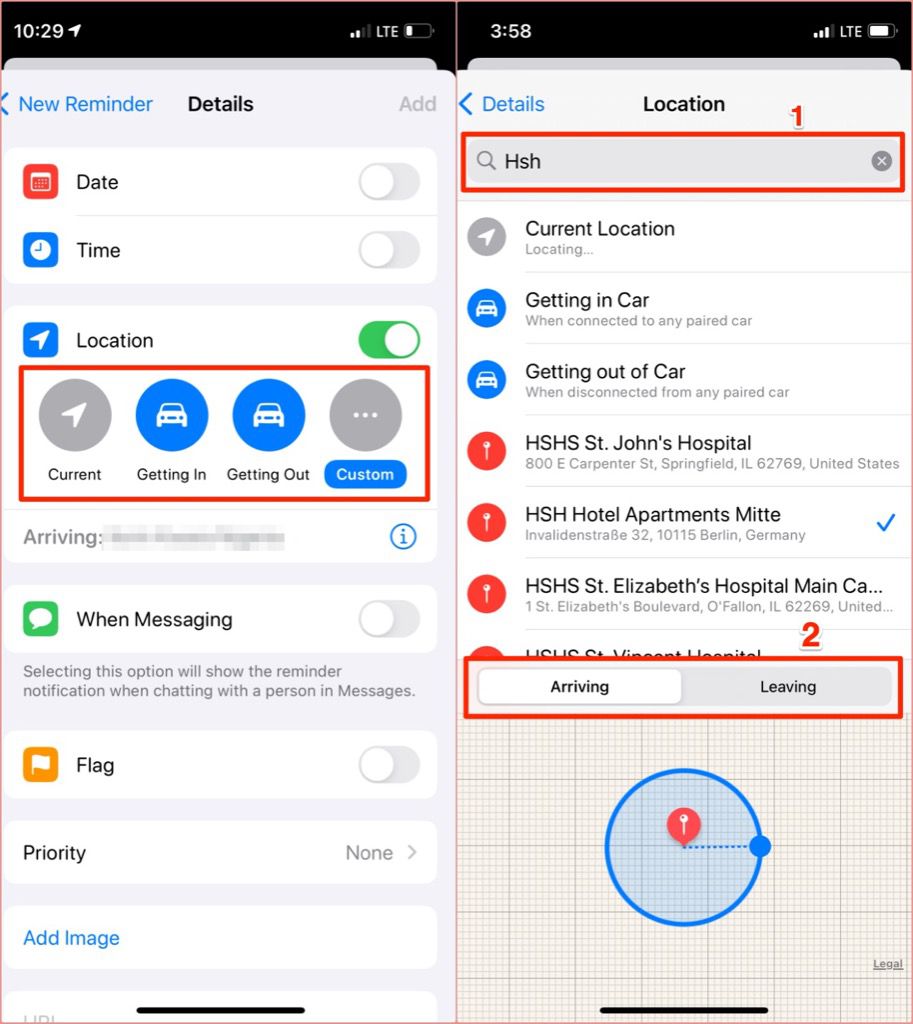
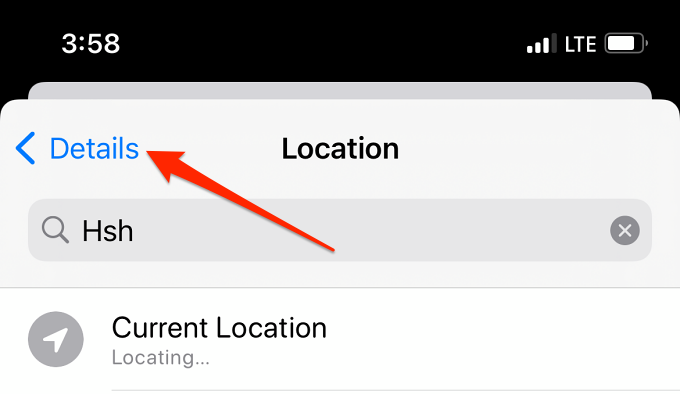

सिरी का उपयोग करके स्थान-आधारित रिमाइंडर बनाएं
यदि आप अपने iPhone, iPad, Mac और पर Siri का उपयोग करते हैं अन्य सिरी-सक्षम डिवाइस, आप स्थान-आधारित अनुस्मारक बनाने के लिए आभासी सहायक को मौखिक रूप से आदेश दे सकते हैं। उदाहरण के लिए, "अरे सिरी! जब मैं काम से बाहर जाऊं तो मुझे गैस खरीदने की याद दिलाएं।" जब आप अपने कार्यालय के पार्किंग स्थल या आस-पास ड्राइव करते हैं तो आपको याद दिलाने के लिए आपके डिवाइस को प्रोग्राम करेगा।
सबसे पहले, आपको यह सुनिश्चित करना होगा कि आपके डिवाइस पर Siri सक्षम है। सेटिंग>सिरी और खोजपर जाएं और सुनिश्चित करें कि “अरे सिरी” के लिए सुनेंविकल्प चालू है।
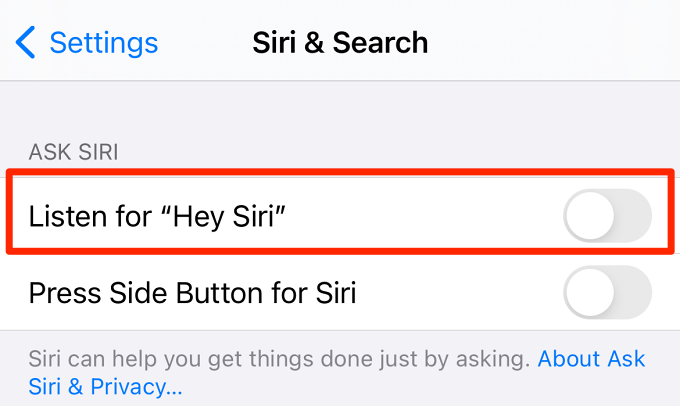
हालांकि, Siri द्वारा शुरू किए गए स्थान-आधारित रिमाइंडर सेट करने के लिए, आपको अपने डिवाइस पर अपने पते पहले से सहेजे हुए होने चाहिए। ताकि जब आप सिरी को घर, कार्यालय, स्कूल, या माता-पिता के घर मिलने पर आपको किसी घटना की याद दिलाने के लिए आदेश दें, तो आभासी सहायक को संदर्भ का पता पता हो।
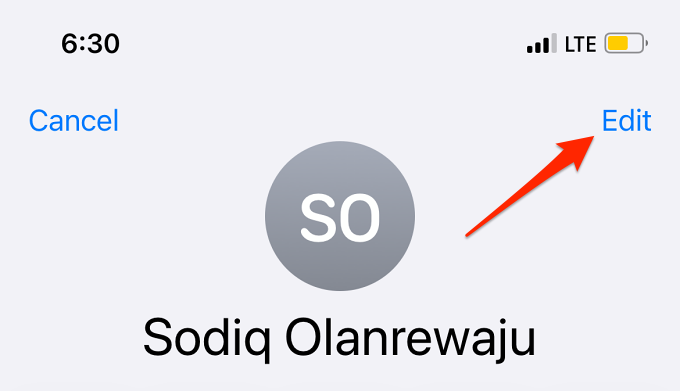
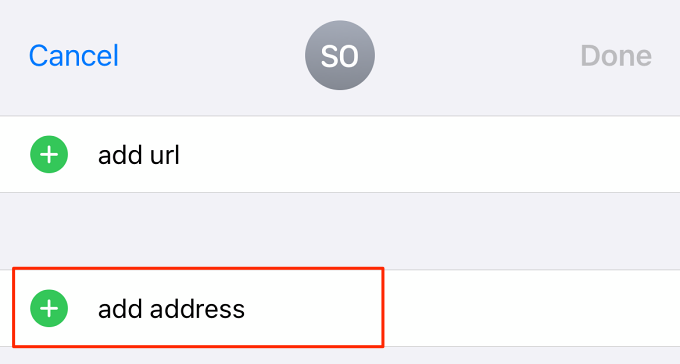
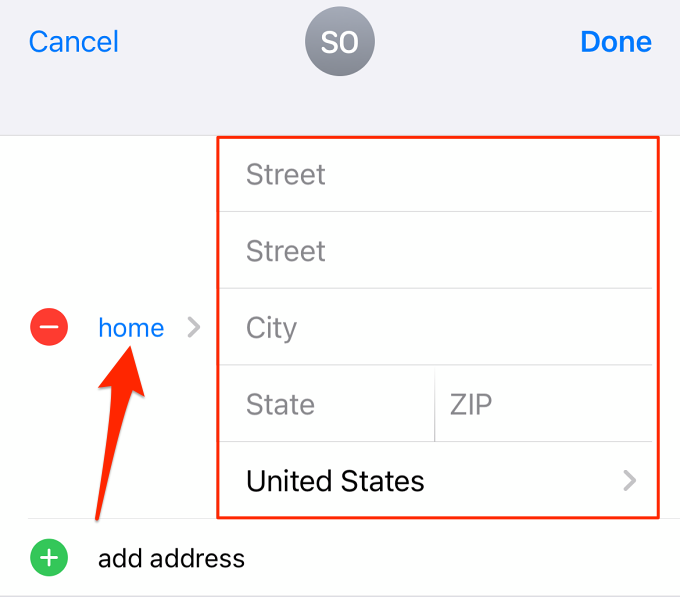
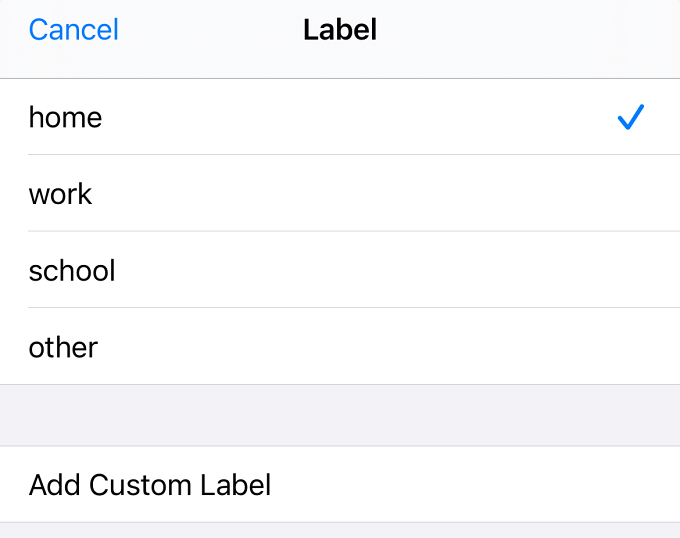
अनुकूलित बनाने के लिए कस्टम लेबल जोड़ेंपर टैप करें पते जैसे "सुपरमार्केट," "स्टोर," "स्कूल," "स्टारबक्स," आदि।
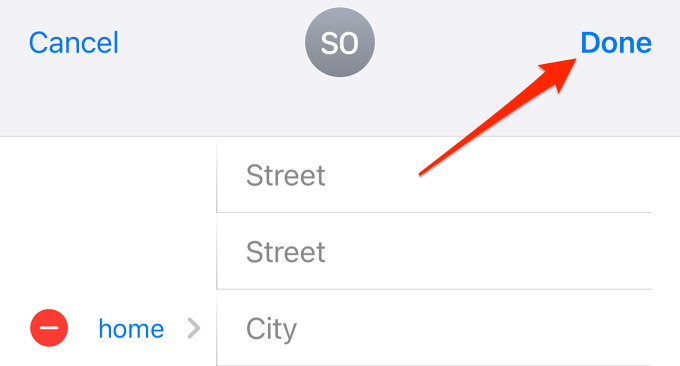
अपने संपर्क कार्ड में इन पतों के साथ, आप सिरी को मॉल में आने पर अपनी पत्नी को कॉल करने के लिए कह सकते हैं या अपनी पालतू मछली को खिलाने के लिए मौखिक रूप से रिमाइंडर सेट कर सकते हैं जब आप काम से घर जाते हैं।
Google Apps का उपयोग करके स्थान-आधारित अनुस्मारक बनाएं
आप Google ऐप से या Google सहायक के माध्यम से अपने Android डिवाइस पर स्थान-आधारित अनुस्मारक बना सकते हैं।
Google Assistant के ज़रिए स्थान-आधारित रिमाइंडर सेट करें
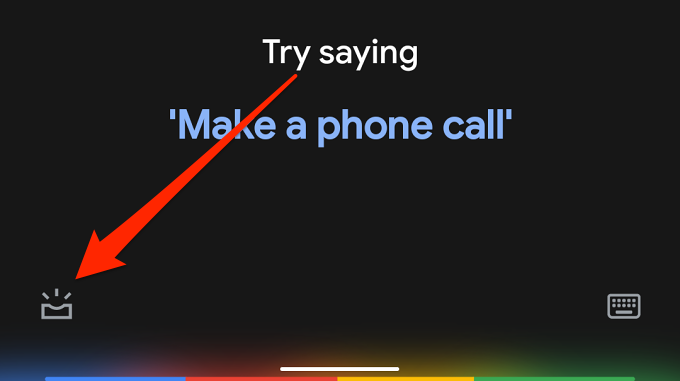
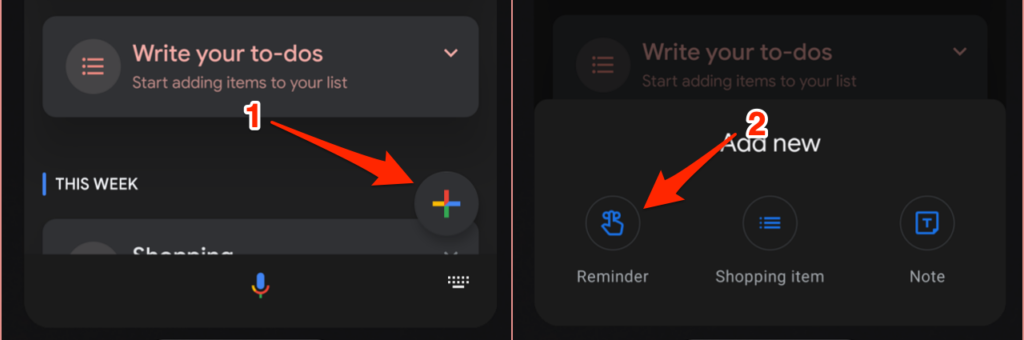

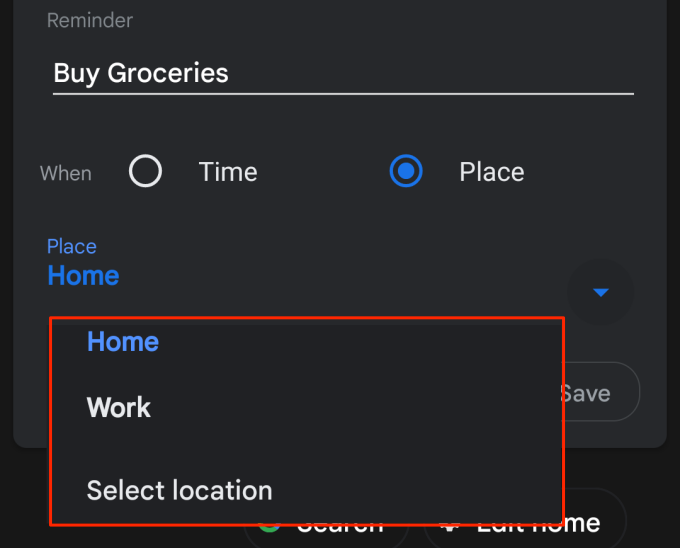
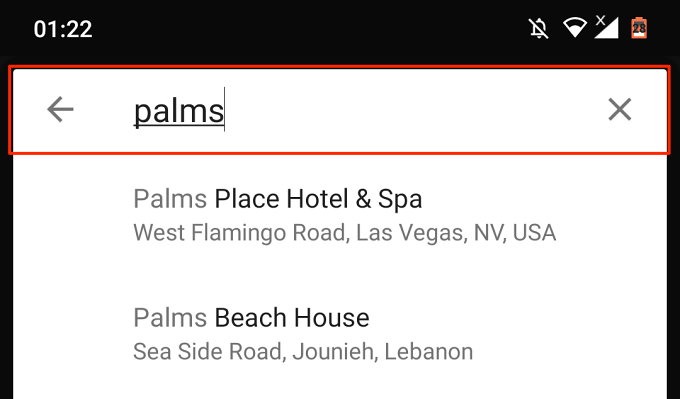

Google ऐप में स्थान-आधारित रिमाइंडर
मान लें कि आपके पास Google सहायक का उपयोग करने में कठिनाइयाँ, Google ऐप से स्थान-आधारित रिमाइंडर सेट करने के लिए नीचे दिए गए चरणों का पालन करें।
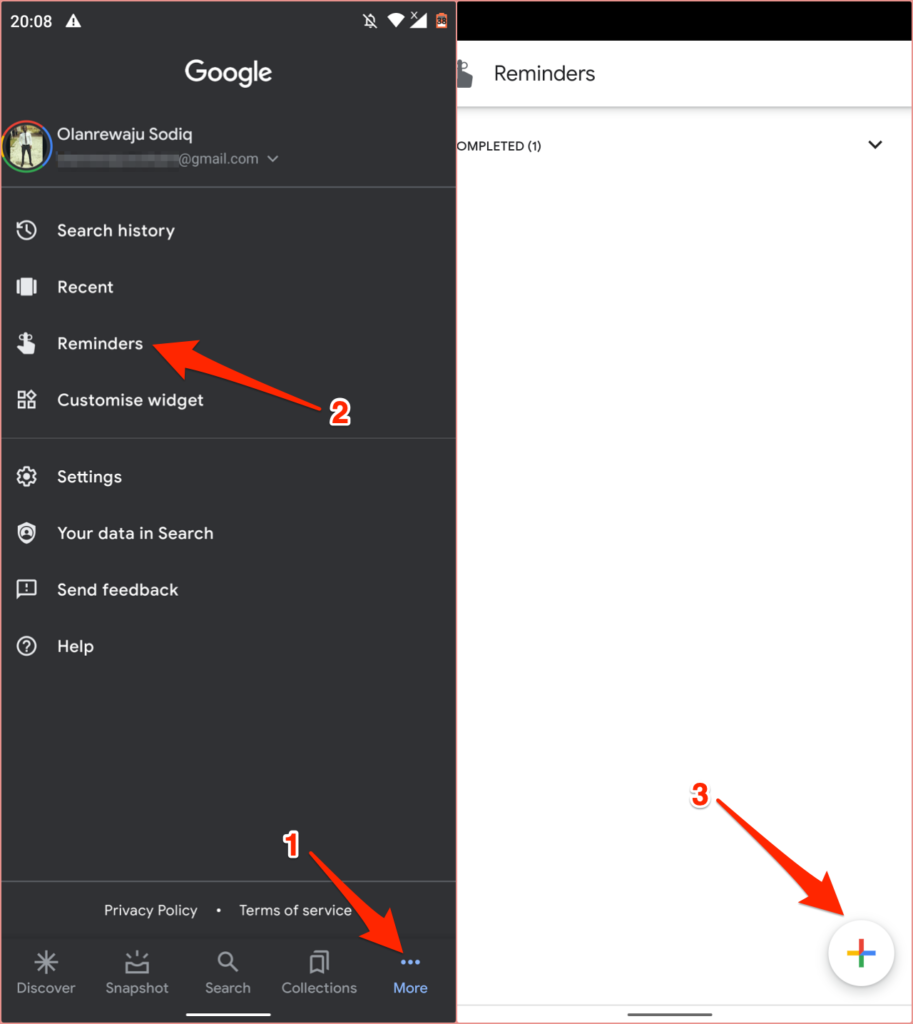
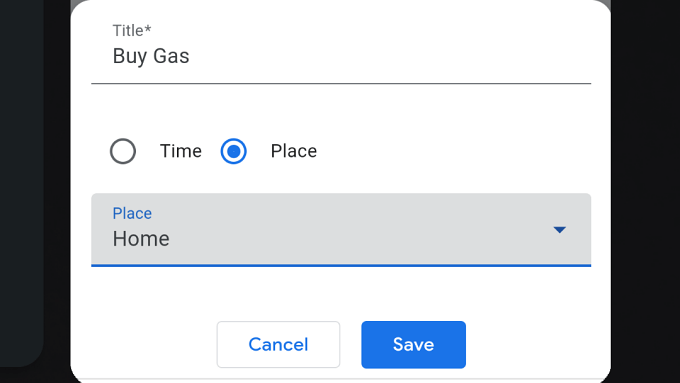
चीजें प्राप्त करें सही जगहों पर किया गया
यदि स्थान-आधारित रिमाइंडर आपके डिवाइस पर काम नहीं करते हैं, तो सुनिश्चित करें कि "परेशान न करें" और "ड्राइविंग करते समय परेशान न करें" दोनों अक्षम हैं। साथ ही, सुनिश्चित करें कि आपका डिवाइस और रिमाइंडर एप्लिकेशन अप-टू-डेट हैं।
आखिरकार, और सबसे महत्वपूर्ण, सुनिश्चित करें कि स्थान सेवाएं चालू हैं। iOS उपकरणों पर, सेटिंग>गोपनीयता>स्थान सेवाएंपर जाएं और स्थान सेवाएंचालू करें। Android के लिए, सेटिंग>स्थानपर जाएं और स्थान का उपयोग करेंपर टॉगल करें।
ये नेटिव टूल आपको स्थान बनाने की सुविधा देते हैं- अपने स्मार्टफोन पर आधारित अनुस्मारक। कई Android के लिए तृतीय-पक्ष अनुस्मारक ऐप्स और iOS के प्रीमियम संस्करण भी स्थान-आधारित अलर्ट के साथ शिप होते हैं। अपना चयन करें और देखें कि कौन सा आपके लिए सबसे अच्छा काम करता है।